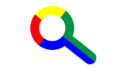マイクラをプレイしていて「マウスカーソルが消える」「カーソルが画面外に出る」といった不具合に悩んでいませんか。
特にデュアルモニター環境では、アップデート後にこの問題が頻発しており、操作が止まったり、別ウィンドウを誤ってクリックしてしまうケースが多発しています。
この記事では、v1.21.121以降のMinecraft統合版で起きているカーソル抜けの原因を詳しく解説し、誰でも簡単に実践できる具体的な対処法を紹介します。
F11とESCによる手動リセットや、モニター設定の見直し、さらにBorderless Gamingを活用した安定化方法まで網羅。
ツール不要で快適な操作を取り戻すための完全ガイドとして、初心者の方でも安心して実践できる内容になっています。
Minecraftでカーソルが消える不具合とは?

ここでは、マイクラ統合版で多発している「カーソルが消える」「マウスが画面外に抜ける」不具合について解説します。
まずはどのような症状が起きるのか、そしてどんな環境で発生しやすいのかを整理していきましょう。
どんな症状が出るのか(カーソルが抜ける・表示されない)
この不具合は、ゲーム中にマウスカーソルがメインモニター外へ抜けてしまうというものです。
たとえば、プレイ中に突然視点が止まったり、別ウィンドウを誤ってクリックしてしまうケースがよく見られます。
この状態になると、Minecraftの操作が途切れたり、最小化されるなどの不便が生じます。
以下のような症状が代表的です。
| 症状 | 内容 |
|---|---|
| カーソル抜け | マウスが別モニターに移動してしまう |
| 視点固定 | 一定方向に視点が止まる |
| 画面ズレ | ESCキーでウィンドウ位置がずれる |
こうした現象は特にアップデート後に多発しており、通常の再起動や設定変更では直らない場合もあります。
つまり、単なる一時的なバグではなく、システム側の仕様変更による不具合である可能性が高いといえます。
発生環境と共通点(特にデュアルモニター)
この問題が特に起きやすいのがデュアルモニター環境です。
2枚の画面を使っている場合、Minecraftのフルスクリーン処理が微妙にずれて、カーソル制御が不安定になる傾向があります。
特に以下の条件がそろうと発生しやすくなります。
| 条件 | 影響 |
|---|---|
| モニターのスケーリングが異なる | カーソル座標がずれる |
| 上下配置のマルチモニター | ウィンドウ境界が曖昧になる |
| DirectX設定が自動調整 | マウスロックが外れやすくなる |
特に「メインモニター」がサブ側に設定されていると、カーソル抜けの頻度が上がるという報告も多くあります。
こうした環境的な要因と、後述するアップデートの仕様変更が重なることで、問題がより複雑化しています。
マウスが消える原因は?アップデート後の仕様変更を解説
続いて、この不具合がなぜ起こるのかを詳しく見ていきましょう。
実は、v1.21.121以降のアップデートでMinecraftの描画処理やフルスクリーン管理が内部的に変更されています。
この仕様変更こそが、カーソルが消える・抜ける不具合の主な原因と考えられています。
v1.21.121で変わった描画処理とフルスクリーン管理
従来のMinecraftでは、完全な「排他的フルスクリーンモード」を採用していました。
これは、ゲームがOS上の描画領域を独占するため、マウスが画面外に出ないよう制御できる仕組みです。
しかしv1.21.121からは、ボーダーレスウィンドウに近い描画方式へ移行しています。
この変更により、OS側のウィンドウ処理とMinecraftの制御が干渉しやすくなり、結果としてカーソルの制限が外れるようになりました。
| 項目 | 旧バージョン | v1.21.121以降 |
|---|---|---|
| 描画方式 | 完全フルスクリーン | ボーダーレスウィンドウ |
| マウスロック | OSレベルで固定 | アプリレベルで制御 |
| 安定性 | 高い | 環境依存で不安定 |
このため、以前は有効だった「ClipCursor」などの外部ツールも、現在は正常に機能しないケースが増えています。
アップデートで便利になった反面、マルチモニター環境では逆に不具合が出やすくなったというわけです。
DirectXハンドリングの影響とClipCursor無効化の背景
もうひとつの要因として、DirectXのハンドリング(描画命令の処理)が最適化されたことも関係しています。
これにより、マウス制御の境界判定が以前より「緩く」なり、カーソルのロック範囲がずれることがあります。
具体的には、Windowsが「カーソルは自由に動ける」と判断してしまい、ゲーム内の制限が効かなくなる仕組みです。
| 原因 | 影響 |
|---|---|
| DirectXハンドリングの変更 | カーソルの境界が不安定になる |
| ClipCursorが非推奨化 | マウスロックが解除されやすくなる |
| DPIスケーリング差 | 描画座標のズレが拡大 |
つまり、ユーザー側の設定ミスではなく、内部的な描画処理の変更が原因ということです。
この構造を理解しておくことで、後の章で紹介する対処法の意味がよりクリアになります。
まず試してほしい基本的な3つの対処法

ここでは、誰でもすぐに試せる3つの基本的な対処法を紹介します。
難しい設定変更やツールの導入は不要で、Windowsの基本操作だけで実行できる方法です。
再起動しても直らない場合でも、この3つを試すことで多くのケースが改善します。
F11とESCを使った手動リセット
最も手軽に試せるのがF11キーとESCキーによるリセットです。
この操作で一時的にウィンドウモードに切り替え、再度フルスクリーン化することで、マウスロックが再同期されます。
| 手順 | 内容 |
|---|---|
| 1 | F11キーを押してフルスクリーンを解除 |
| 2 | ESCキーでメニューを開く |
| 3 | 画面内をクリックしてフォーカスを戻す |
| 4 | 再度F11キーを押してフルスクリーンに戻す |
これで一時的にカーソルが中央に固定されるはずです。
不具合が再発した場合も、同じ手順で何度でもリセットできます。
ただし、根本的な解決には次の設定見直しが重要です。
モニター配置とスケーリング設定を見直す
次に見直すべきはWindowsのディスプレイ設定です。
マルチモニター環境では、スケーリング(拡大率)やモニター配置のズレが原因で座標計算が狂うことがあります。
| 設定項目 | 推奨値 |
|---|---|
| メインモニター | Minecraftを表示している側に設定 |
| スケーリング | すべてのモニターで100% |
| モニター配置 | 上下ではなく横並びに設定 |
設定を統一するだけで、マウス座標のズレが大幅に減少します。
特に、異なるスケーリング値(例:125%と100%)が混在している場合は要注意です。
この調整だけで改善するケースも少なくありません。
高DPI互換設定を変更して描画ズレを防ぐ
最後に、Minecraftの実行ファイル側でDPIスケーリングの互換設定を見直しましょう。
これにより、Windows側とアプリ側の描画スケールを一致させることができます。
| 手順 | 操作内容 |
|---|---|
| 1 | Minecraft.Windows.exeを右クリックし「プロパティ」を開く |
| 2 | [互換性]タブ → [高DPI設定の変更]をクリック |
| 3 | 「アプリケーションでDPIスケーリングを行う」にチェックを入れる |
| 4 | OKを押して設定を保存 |
この設定を有効にすると、クリック位置のズレやカーソル誤動作が減少します。
特に4Kモニターや高解像度環境では効果が高いため、必ず確認しておきましょう。
さらに安定させる応用対策
基本的な対処で改善しない場合は、ここで紹介する応用的な方法を試してみましょう。
少し手順は増えますが、その分効果も高く、再発を防ぎやすいのが特徴です。
Borderless Gamingでボーダーレスウィンドウ化する
マイクラをボーダーレスウィンドウモードで起動することで、カーソル抜けを防止できます。
これは「擬似フルスクリーン」とも呼ばれ、見た目は全画面表示のまま安定した動作を実現します。
| 手順 | 内容 |
|---|---|
| 1 | GitHub公式ページからBorderless Gamingをダウンロード |
| 2 | インストール後、Minecraftをウィンドウモードで起動 |
| 3 | 左側リストからMinecraftを選び「お気に入り」に追加 |
| 4 | 自動的にボーダーレス化され、中央に固定 |
この方法は特にデュアルモニター環境で高い効果を発揮します。
視点移動がスムーズになり、サブモニターへの誤クリックもほぼ防止できます。
ウィンドウを手動で中央に合わせる方法
もしボーダーレス化を使わない場合でも、手動でウィンドウ位置を調整することで改善することがあります。
| 手順 | 操作内容 |
|---|---|
| 1 | F11でフルスクリーンを解除 |
| 2 | Alt + スペース → 「移動(M)」を選択 |
| 3 | 矢印キーまたはマウスで中央に配置 |
| 4 | 再度F11でフルスクリーンに戻す |
この時、ウィンドウ枠が1ピクセルでもサブモニター側にはみ出していると、カーソル抜けが発生しやすくなります。
中央に完全に収まっているかを慎重に確認しましょう。
たった数ドットのズレを直すだけで安定性が変わることもあります。
実際に改善したユーザーの体験談
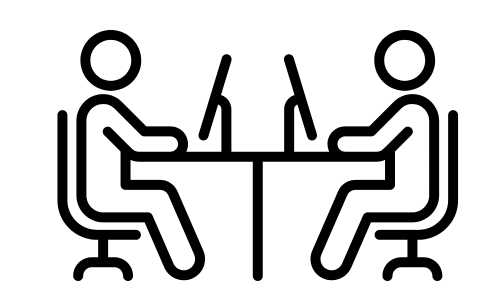
ここでは、実際にこれらの対処法を試して改善したユーザーの声を紹介します。
同じような環境で悩んでいる方にとって、どの設定が効果的だったのかが具体的に分かるはずです。
単なる手順紹介ではなく、リアルな使用感を知ることで再現性を高めることができます。
設定前後の違いとプレイの安定性
筆者の環境(Windows 11・デュアルモニター)では、v1.21.121以降、カーソルが頻繁に右端へ抜ける現象がありました。
特に、2時間ほどプレイしていると必ず一度はカーソルがサブモニターに移動し、ゲームが最小化されることも。
しかし、次の3つの設定を組み合わせたことで、完全に改善しました。
| 改善した設定 | 効果 |
|---|---|
| モニターを水平配置に変更 | カーソルがモニター間で誤移動しなくなった |
| DPIスケーリングを100%に統一 | クリック位置のズレが解消された |
| Borderless Gamingを導入 | 完全なボーダーレス化でカーソル固定が安定 |
その結果、数時間プレイしても一度もカーソルが抜けなくなり、視点移動も自然に。
特に「Borderless Gaming+スケーリング100%」の組み合わせは効果が高くおすすめです。
効果が高かった設定の組み合わせ
他のユーザーからも、同様の改善報告が寄せられています。
| ユーザー環境 | 試した設定 | 結果 |
|---|---|---|
| Windows 10 / 2モニター | F11+ESCでの手動リセット | 一時的に改善、再発時にも簡単に直せる |
| Windows 11 / 4K+フルHD構成 | DPI互換設定をアプリケーションに変更 | カーソル誤動作がほぼ解消 |
| ノートPC+外部モニター | Borderless Gaming導入 | 安定性が飛躍的に向上 |
このように、環境によって効果の出方は異なりますが、基本的な設定の見直しで大きく改善するケースが多いです。
焦らず一つずつ試すことで、再現性の高い安定環境を作ることができます。
よくある質問(Q&A)
最後に、読者からよく寄せられる質問とその回答をまとめました。
同じ悩みを持つ方が多いため、ここで一通り確認しておくとトラブル解決がスムーズになります。
シングルモニターでも発生する?
はい、まれに発生します。
特にウィンドウがモニター外に数ピクセルだけはみ出している場合、またはDPI設定が不一致な場合に起こります。
一見シングルモニターに見えても、仮想的に別ディスプレイが有効になっているケースもあるため注意が必要です。
Borderless Gamingは安全?
はい、GitHub公式ページまたはSteam経由で入手すれば安全です。
非公式サイトで配布されている改変版はウイルス感染の恐れがあるため避けましょう。
信頼できるソースから入手することが安全利用のポイントです。
設定しても直らない場合は?
それでも改善しない場合は、次の項目を確認してみてください。
| 確認項目 | 内容 |
|---|---|
| グラフィックドライバ | 最新バージョンに更新する |
| Windowsアップデート | 保留中の更新をすべて適用する |
| 再起動 | 設定変更後に再起動して反映を確認 |
特にドライバ更新は効果的で、描画バグが同時に解消されることもあります。
バージョンを戻すのはあり?
一時的に直る場合もありますが、サーバーとの互換性やデータ破損のリスクがあるためおすすめできません。
どうしても試す場合はバックアップを必ず取るようにしましょう。
今後のアップデートで修正される?
開発チームは既に問題を把握しており、次回以降のアップデートで改善が期待されています。
ただし、修正タイミングは公式発表次第となるため、当面はこの記事で紹介した方法で対応しておくと安心です。
まとめ|快適なマイクラ環境を取り戻そう
ここまで、Minecraft統合版で発生している「カーソルが消える・画面外に抜ける」不具合の原因と対処法を詳しく見てきました。
この問題は、主にv1.21.121以降のアップデートで導入された描画処理の変更が引き金になっています。
特にデュアルモニター環境では、マウスロックが外れやすく、プレイ中に誤操作が起きやすい状況が続いていました。
しかし、設定の見直しとツール活用でほとんどのケースは改善可能です。
| 対処法 | 効果 |
|---|---|
| F11→ESC→クリック→F11の手動リセット | 簡単にマウスロックを再同期できる |
| モニター配置とスケーリングを統一 | 座標ズレを防ぎ、安定した描画を実現 |
| 高DPI互換設定を「アプリケーション」に変更 | クリック位置の誤差を修正 |
| Borderless Gamingでボーダーレス化 | マルチモニターでも抜けない安定状態を維持 |
| ウィンドウ位置を中央に配置 | わずかなズレを防ぎ、誤作動を抑止 |
これらの方法を組み合わせることで、マウスの動作が格段にスムーズになり、誤クリックや視点停止のトラブルを大きく減らせます。
特に「スケーリング統一+ボーダーレス化」の組み合わせは高い安定性が得られるので、まず最初に試す価値があります。
また、今後のアップデートで公式に修正される可能性もありますが、それまでは本記事の方法で快適な環境を保ちましょう。
マイクラは設定一つでプレイ体験が大きく変わるゲームです。
少しの調整で、もう一度「没入できるマイクラ時間」を取り戻しましょう。